Как удалить водяной знак с помощью VSDC и другого программного обеспечения для Mac/Windows
Нет никаких сомнений в том, что VSDC является мощным инструментом для редактирования видео. Он производит широкий спектр визуально захватывающих эффектов для видео. Некоторые из них могут быть реализованы всего одним щелчком мыши и не требуют каких-либо предварительных знаний. PIP, стабилизация видео и возможность одновременной загрузки нескольких файлов — вот некоторые из уникальных функций, эксклюзивных для VSDC, которые вы не найдете ни в одном другом бесплатном видеоредакторе. Поскольку он может делать разные вещи, некоторые люди хотят попробовать использовать его для удаления водяных знаков. Итак, если вы хотите знать как убрать водяные знаки с видео в VSDC, прочтите информацию ниже.
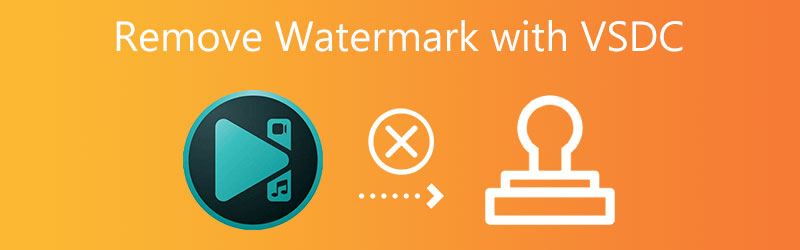

Часть 1. Краткое введение в бесплатный видеоредактор VSDC
VSDC Free Video Editor — отличная программа, которая позволяет вам легко изменять фильмы, которые вам нравятся. Его легко использовать как новичкам, так и более опытным пользователям с ограниченным бюджетом. Он совместим со всеми аудио и видео форматами и кодеками. Он позволяет пользователям записывать голосовые комментарии, захватывать действия на экране рабочего стола и записывать видео.
Программа поставляется с широким спектром видеоэффектов, включая удаление фона, разделение монитора и цветокоррекцию, среди прочего. Влогеры, геймеры и владельцы экшн-камер составляют большую часть активных пользователей VSDC.
Когда вы экспортируете свои файлы с помощью VSDC, на них не будут появляться водяные знаки. Вы можете смотреть видео, которые редактируете здесь, без водяного знака объекта. Настоятельно рекомендуется приобрести продукт, чтобы получить доступ ко всем дополнительным инструментам редактирования видео. Водяной знак, который вы разместили на фильме, нельзя удалить с помощью этого приложения, хотя это и бесплатный редактор.
Часть 2. Как использовать VSDC для удаления водяных знаков
В VSDC удаление водяного знака может быть выполнено несколькими способами. Однако мы сосредоточимся на использовании De Logo. Если вы решите использовать эту стратегию, водяной знак будет практически незаметен. В этом руководстве показано, как использовать DeLogo, чтобы избавиться от водяного знака в VSDC.
Шаг 1: Следуйте инструкциям на экране, чтобы завершить установку VSDC Free Video Editor. После этого импортируйте файл, выбрав Открыть проект из раскрывающегося меню.
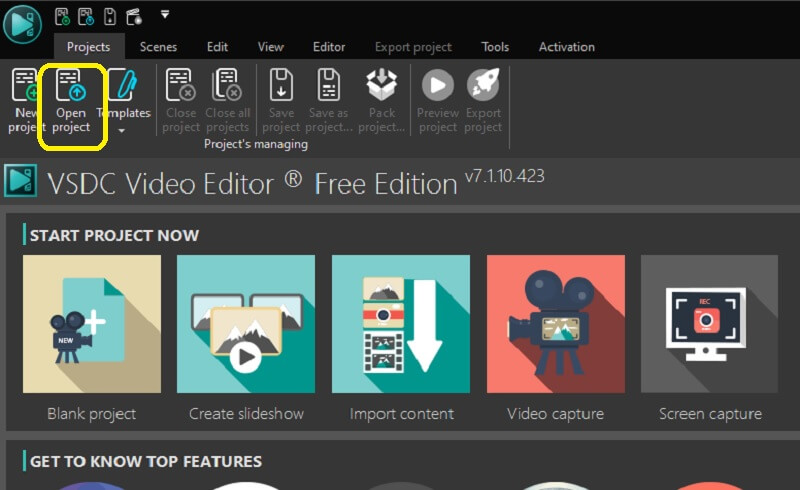
Шаг 2: Запустить Видео эффекты меню, а затем перейдите в Фильтры вариант из строки меню. После этого выберите ДеЛого вариант.
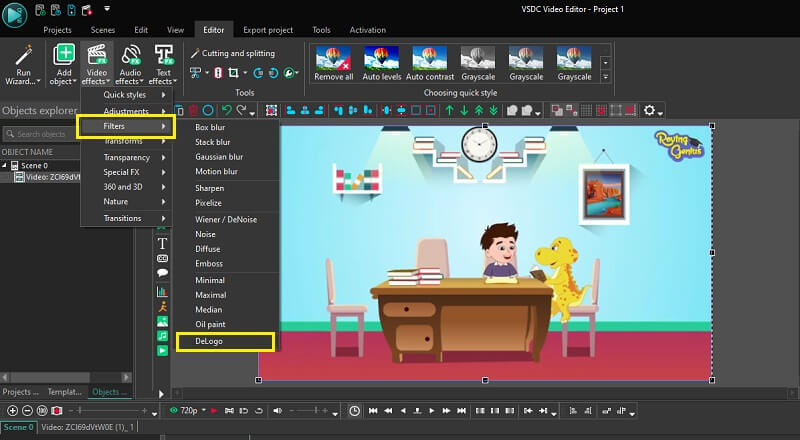
Шаг 3: Обратите внимание на пикселизированное пятно в виде прямоугольника на изображении. Тем временем на временной шкале появится новая вкладка с ДеЛого к нему уже применен фильтр. Теперь вы можете сохранить его на своем устройстве.
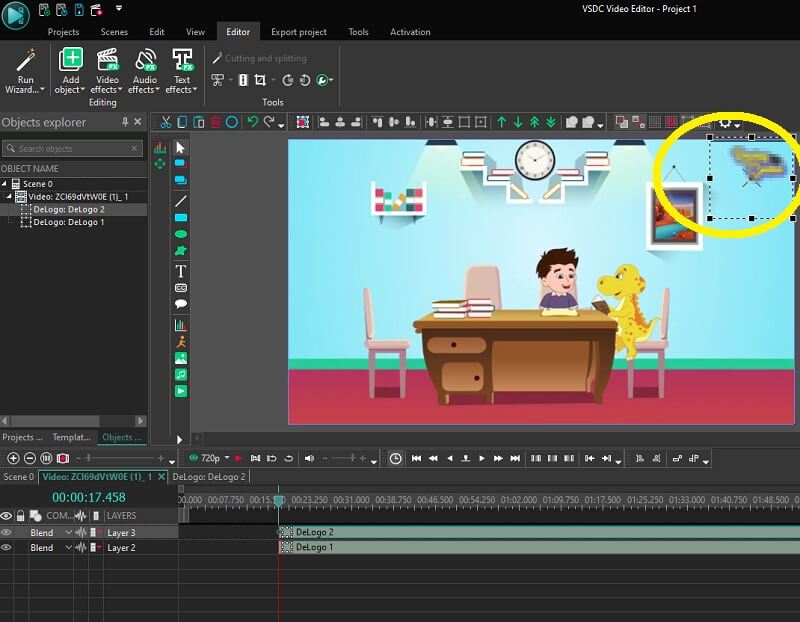
Часть 3. Лучшая альтернатива VSDC для избавления от водяных знаков
Видео конвертер Vidmore — это самое передовое и надежное программное обеспечение для удаления водяных знаков VSDC из ваших видео. Эта утилита позволяет вам напрямую отключить функцию удаления водяных знаков, чего нет во многих других программах. Он тщательно стирает водяной знак фильма, не оставляя следов области, из которой он был удален, где вы изначально разместили водяной знак.
Кроме того, этот инструмент обладает расширенными функциями и возможностями, которые отсутствуют у конкурирующих программных пакетов. Это приложение поддерживает технологию искусственного интеллекта. Вам нечего бояться технических характеристик вашего компьютера, поскольку программа совместима с младшими версиями Windows и macOS. Импорт и экспорт — это области, в которых он работает очень хорошо с точки зрения производительности. Больше нечего искать, кроме приведенного ниже подробного руководства о том, как использовать VSDC для удаления водяного знака, размещенного на видео.
Шаг 1: Вы можете начать загрузку программы прямо на рабочий стол, нажав кнопку Скачать бесплатно кнопку, которую можно увидеть ниже. После этого выполните необходимые шаги по установке и настройке и нажмите кнопку Начать сейчас кнопку для запуска приложения на рабочем столе.
Шаг 2: После запуска программы перейдите к Ящик для инструментов меню и выберите Удаление водяных знаков с видео возможность использовать самое мощное средство для удаления водяных знаков программного обеспечения.
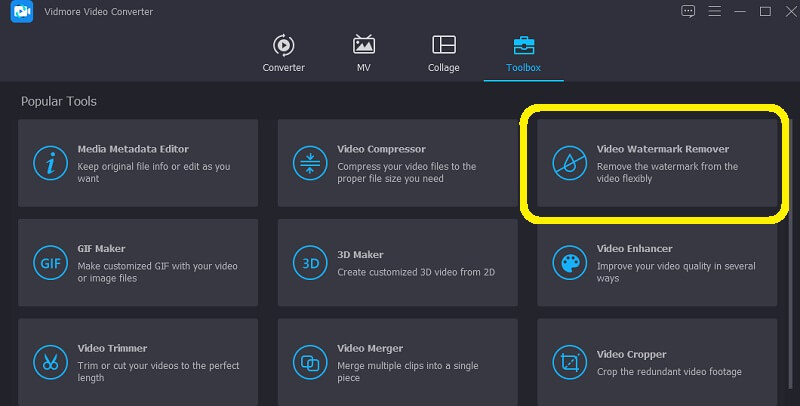
Чтобы отправить видео с водяным знаком, вы должны нажать плюсик в окне, которое появится на вашем экране.
Шаг 3: Выберите область, из которой вы хотите удалить водяной знак, и нажмите кнопку Добавить область удаления водяных знаков кнопка. Когда вы публикуете видео, вы не сможете увидеть на нем водяной знак. Таким образом, вы можете расслабиться и наслаждаться просмотром, как только вы поместите поле выбора над областью, содержащей водяной знак, и полностью закроете ее.
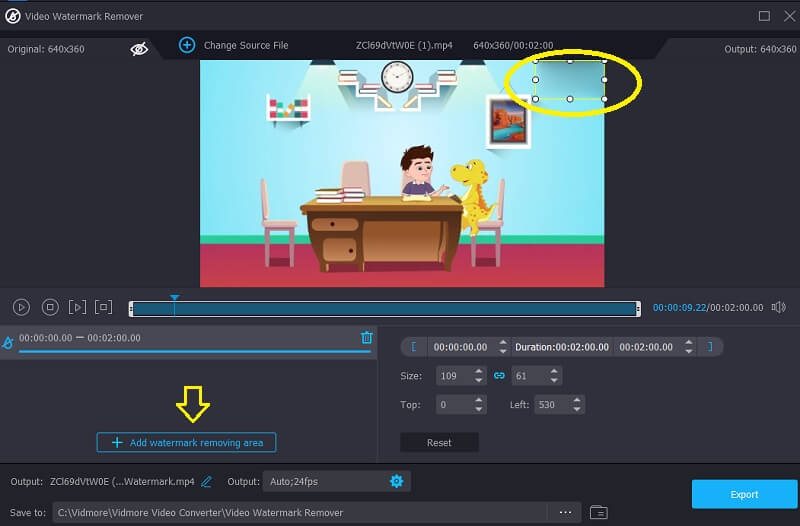
Шаг 4: Чтобы сохранить клип без водяного знака, необходимо нажать кнопку Экспорт вариант после удаления водяного знака.
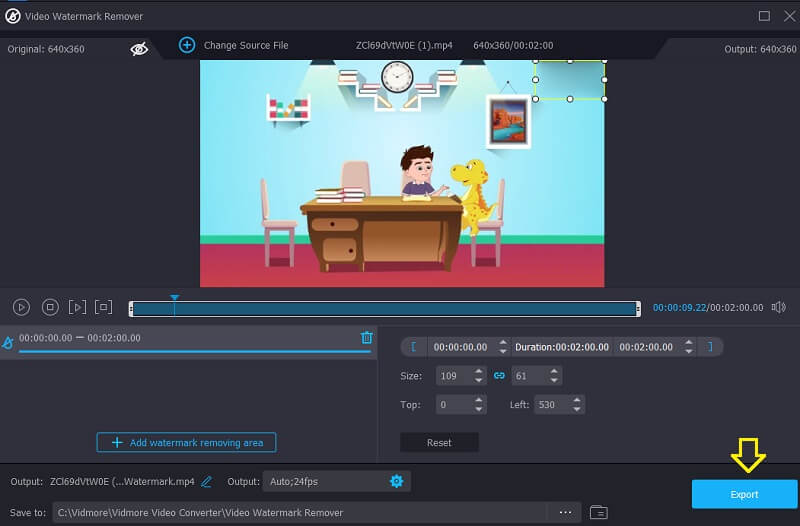
Часть 4. Сравнительная таблица
| особенности | Бесплатный конвертер видео VSDC | Видео конвертер Vidmore |
| Поддерживается Mac и Windows | ||
| Легко использовать | ||
| С различными инструментами редактирования | ||
| Он принимает более сотни форматов файлов |
Часть 5. Часто задаваемые вопросы об удалении водяных знаков в VSDC
Сколько стоит использование VSDC?
VSDC предлагается в виде бесплатной программы и версии Pro, которую вы можете приобрести за $19,99. Эта цена существенно ниже, чем у других программных комплексов, выполняющих те же функции. Программное обеспечение предоставляет стандартный набор функций, которые ожидают пользователи, такие как редактирование и редактирование клипов, эффекты перехода и вставка аудио.
Способен ли VSDC отображать контент 4K?
Если вы хотите, вы можете экспортировать фильмы с помощью этой программы в разрешении до 4k. Тем не менее, эта процедура занимает много времени по сравнению с обработкой других разрешений видео, таких как 720 и 1080. Несмотря на то, что процесс рендеринга займет столько же времени, инструмент все равно может создавать видео очень высокого качества, например 4k, если необходимо.
VSDC лучше Premiere?
Рецензенты согласились с тем, что VSDC Free Video Editor предлагает высочайший уровень постоянной поддержки продукта, что делает его лучшим выбором среди доступных вариантов. Стратегия Adobe Premiere Pro была одобрена нашими обозревателями больше, чем направление VSDC Free Video Editor в отношении выпусков функций и рекомендаций.
Выводы
За VSDC для удаления своего водяного знака, вам нужен подлинный водяной знак, на который вы можете положиться. Вы можете положиться на самое мощное программное обеспечение, доступное в качестве альтернативы VSDC, если вы обнаружите, что у вас возникли трудности с выполнением задачи. Здесь речь идет о конвертере видео Vidmore. Эта программа, несомненно, предоставит вам всю необходимую поддержку.


